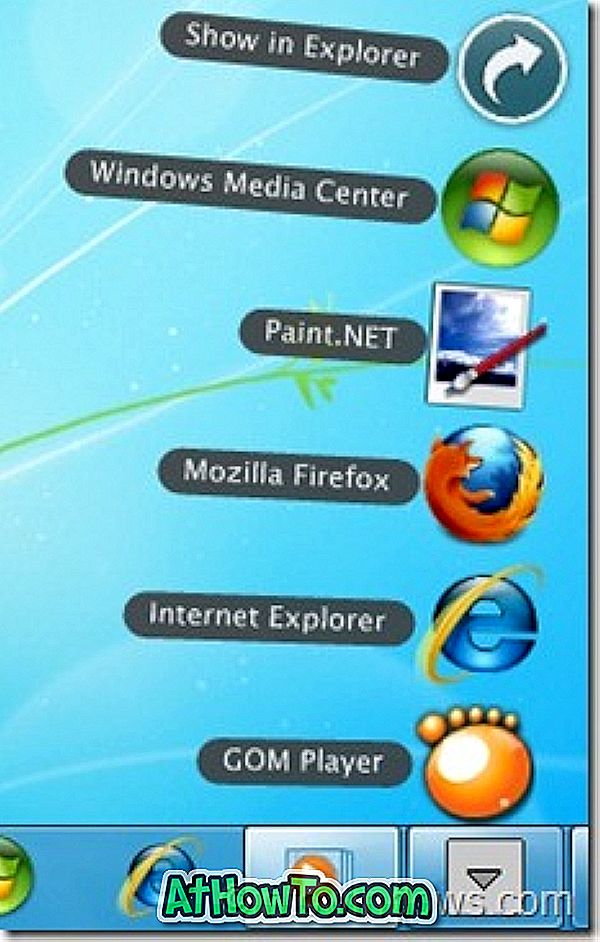يعد حذف الملفات المؤقتة أحد أفضل الطرق المتاحة لتحرير مساحة كبيرة من المساحة الخالية على نظام التشغيل Windows.
من المحتمل أن يعرف مستخدمو Windows منذ وقت طويل كيفية حذف الملفات المؤقتة يدويًا دون مساعدة أدوات مساعدة لتنظيف أجهزة الكمبيوتر الشخصية مثل CCleaner.
هناك طريقة سهلة وآمنة لحذف الملفات المؤقتة في نظام التشغيل Windows 10. يمكنك استخدام تطبيق الإعدادات لمسح جميع الملفات المؤقتة في نظام التشغيل Windows 10 بأمان دون تثبيت برامج إضافية. إليك كيفية استخدام تطبيق الإعدادات لحذف الملفات المؤقتة بأمان في نظام التشغيل Windows 10.
حذف الملفات المؤقتة في ويندوز 10
الخطوة 1: افتح تطبيق "الإعدادات" بالنقر فوق الرمز الخاص به في الجزء الأيمن من القائمة "ابدأ".

الخطوة 2: في الصفحة الرئيسية لتطبيق الإعدادات ، انقر على أيقونة النظام .

الخطوة 3: انقر فوق التخزين . ضمن قسم التخزين ، انقر فوق محرك الأقراص المثبت عليه نظام Windows 10. للراحة ، على صفحة الإعدادات ، يعرض Windows 10 شعار Windows على محرك الأقراص المثبت عليه Windows 10.

الخطوة 4: بمجرد النقر فوق محرك أقراص النظام (حيث تم تثبيت نظام التشغيل Windows 10) ، سترى صفحة استخدام التخزين . تعرض الصفحة مساحة القرص المستخدمة بواسطة النظام والملفات المحجوزة والتطبيقات والألعاب والمستندات والصور والموسيقى ومقاطع الفيديو والبريد وسطح المكتب والمستخدمين الآخرين والخرائط و OneDrive والملفات المؤقتة.

الخطوة 5: كما ترى في الصورة أدناه ، أسفل إدخال الملفات المؤقتة ، يعرض Windows 10 المساحة المستخدمة بواسطة الملفات المؤقتة. على جهاز الكمبيوتر الخاص بي ، تستخدم الملفات المؤقتة ملفًا ضخمًا بحجم 11.5 غيغابايت. لاحظ أن Windows 10 يأخذ في الاعتبار المساحة المستخدمة من قبل مجلد التنزيلات ، سلة المحذوفات ، الإصدار السابق من Windows (مجلد Windows.old) ، ومجلد الملفات المؤقتة أثناء حساب حجم الملفات المؤقتة.

انقر على الملفات المؤقتة .
الخطوة 6: بعد ذلك ، في صفحة الملفات المؤقتة ، حدد خانة الاختيار الموجودة بجانب الملفات التجريبية T ثم زر إزالة الملفات لحذف جميع الملفات المؤقتة من جهاز كمبيوتر يعمل بنظام Windows 10. إذا رأيت مربع حوار التأكيد ، فانقر فوق Yes (نعم) أو الزر OK (موافق) لبدء حذف الملفات.

الطريقة التقليدية لتنظيف الملفات المؤقتة يدويًا
الخطوة 1: افتح مربع الأمر " تشغيل " عن طريق الضغط في وقت واحد على شعار Windows ومفاتيح R

الخطوة 2: اكتب ٪ temp٪ ، ثم اضغط على المفتاح Enter لفتح مجلد Temp الذي يحتوي على ملفات مؤقتة.

الخطوة 3: حدد جميع الملفات والمجلدات ، ثم انقر فوق مفتاح الحذف لحذف جميع الملفات المؤقتة. من المستحسن نقل الملفات المؤقتة إلى "سلة المحذوفات" وحذفها نهائيًا بعد بضعة أيام حتى إذا لم يعمل البرنامج أو Windows بشكل صحيح بعد حذف الملفات المؤقتة ، يمكنك استعادتها.